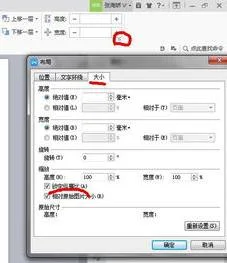1.wps小数点对齐该怎么设置
设置单元格格式——自定义。
输入:0.00??
意思:小数点后面最少保留两位小数,最多四位。?表示虚位,有就显示,没有就占位。
如果小数点后面倍数比较多,就多打几个?号。
如果只想保留一位小数,小数点后面输入一个0
2.word 在表格里输入的数字怎样小数点对齐
当word表格中某列数字带有不同位数的小数时,为了方便数字大小的直观对比,要是它们能够按小数点对齐该多好啊!
步骤/方法
其实实,只要借助Word中的“制表位”我们就能将Word表格中的数据按小数点对齐。按以下步骤操作即可实现按小数点对齐数字。
选中整个表格列。单击“开始”选项卡,然后,单击“段落”组的对话框启动器。
在“段落”对话框中,单击“制表位”按钮。在“制表位位置”框中,为新制表位键入适当的度量值。度量值以“字符”为单位,1个字符位可以容纳两个数字,比如,当键入的是“3”时,数据的整数位数最多为6位,整数位数多于6位的数字将不能够按小数点对齐。在“对齐方式”标题下,选中“小数点对齐”复选钮;在“前导符”标题下,选中“无”复选钮;单击“确定”按钮。
至此,Word表格中的数字即按小数点对齐了。
在设置按小数点对齐表格数字时,需要注意两点,一是在设置数字按小数点对齐之前,需要将这些数字设定为两端对齐或分散对齐,而不是居中对齐。二是在制表位处对齐小数点后,文字或没有小数点的数字会向制表位左侧扩展。
3.如何使Word表格中数据按小数点对齐
每次我们编辑数字时,看见这些没有对齐的数字时,就会感到很郁闷。
为了方便数字大小的直观对比,要是它们能够按小数点对齐该多好啊!现在不用怕了,看看下面的操作,你就再也不会感到郁闷了。 在Word软件中,我们只要在“制表位”的设置下,就能将Word表格中的数据按小数点对齐。
1、选中整个表格列。单击“开始”选项卡,然后,单击“段落”组的对话框启动器。
2、在“段落”对话框中,单击“制表位”按钮。在“制表位位置”框中,为新制表位键入适当的度量值。
度量值以“字符”为单位,1个字符位可以容纳两个数字,在“对齐方式”标题下,选中“小数点对齐”复选钮;在“前导符”标题下,选中“无”复选钮;单击“确定”按钮。 设置完成了。
对齐了。是不是非常方便呢。
4.让 Word 表格中某列的小数按小数点上下对齐如何做
快速方法:
1、如果标尺没有显现,请通过菜单“视图”将它们显示出来。
2、依次单击两标尺左上角交界处,直到出现“小数点对齐式制表符”(有点像┻右上角带一点的样子。如果您不知道哪个是,或者哪个按钮是哪个功能,请将鼠标停留在上面,稍许就会出现文字提示)。
3、选中要按小数点对齐数字的表格列,然后单击水平标尺上的适当位置,则小数点对齐方式制表符出现在水平标尺上,而且表格中的数字即会在该处对齐小数点。如果单击的位置不太合适,可以拖动水平标尺的小数点对齐方式制表符进行调整。
5.WPS文字表格怎么对齐
WPS表格文字对齐的设置方法
1,表格打开Word文档,在菜单栏中选择“插入”,点击“表格”;
2,在下拉框中,描绘出表格的行和列;
3,已经在文档中插入表格,输入文字;
4,设置居中的方法一:把文字全部选中,选择菜单栏里的“开始”,点击“居中”图标。
5,设置居中的方法二:把文字全部选中,点击鼠标右键,弹出列表,选择“单元格对齐方式”;
6,鼠标指着“单元格对齐方式”不动,马上在右侧出现了隐藏的窗口,点击中间的“居中”图标。
7,以上两个方法都能对表格中的文字进行居中设置。
6.wps文字表格中怎样设置对齐
WPS表格文字下对齐的设置方法
表格打开Word文档,在菜单栏中选择“插入”,点击“表格”;
wps文字表格中怎样设置对齐 三联
02在下拉框中,描绘出表格的行和列;
03已经在文档中插入表格,输入文字;
04设置居中的方法一:把文字全部选中,选择菜单栏里的“开始”,点击“居中”图标。
05设置居中的方法二:把文字全部选中,点击鼠标右键,弹出列表,选择“单元格对齐方式”;
06鼠标指着“单元格对齐方式”不动,马上在右侧出现了隐藏的窗口,点击中间的“居中”图标。
07以上两个方法都能对表格中的文字进行居中设置。